Vedeți cum să lucrați cu controalele ActiveX din fișierele dvs., cum să modificați setările acestora și cum să le activați sau să le dezactivați utilizând Bara de mesaje și Centrul de autorizare. De asemenea, puteți să aflați mai multe despre controalele ActiveX și despre modul în care acestea îmbunătățesc fișierele dvs.
Profesioniștii din domeniul IT pot afla mai multe despre planificarea setărilor ActiveX în articolul TechNet Planificarea setărilor de securitate pentru controalele ActiveX pentru Office 2010.
În acest articol
Activarea controalelor ActiveX când apare Bara de mesaje
Când deschideți un fișier care are controale ActiveX, apare Bara de mesaje galbenă cu o pictogramă scut și butonul Activare conținut. Dacă știți că acele controale provin dintr-o sursă de încredere, utilizați următoarele instrucțiuni:
-
Pe Bara de mesaje, faceți clic pe Activare conținut.
Fișierul se deschide și este un document de încredere.
Imaginea următoare este un exemplu cu Bara de mesaje, atunci când controalele ActiveX se află în fișier.

Activarea controalelor ActiveX în vizualizarea Backstage
Altă metodă de a activa controalele ActiveX într-un fișier este prin vizualizarea Microsoft Office Backstage, care apare după ce faceți clic pe fila Fișier, când apare Bara de mesaje galbenă.
-
Faceți clic pe fila Fișier.
-
În zona Avertisment de securitate, faceți clic pe Activare conținut.
-
Sub Activare totală conținut, faceți clic pe Se activează întotdeauna conținutul activ al acestui document.
Fișierul devine un document de încredere.
Următoarea imagine este un exemplu de Se activează întotdeauna conținutul activ al acestui document și Opțiuni complexe.
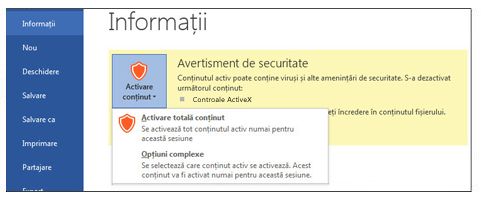
Următoarea imagine este un exemplu mai mare cu opțiunile Activare conținut.
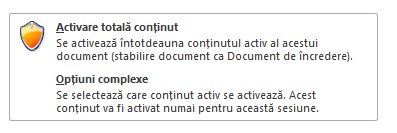
Notă: Singura excepție este un control ActiveX cu „bitul de terminare“ setat. În această stare, controlul ActiveX nu rulează. Un „bit de terminare“ este o caracteristică de securitate care instruiește un control ActiveX să nu utilizeze niciodată o parte dintr-un software ActiveX, de exemplu închizând o vulnerabilitate de securitate sau împiedicând codul să ruleze.
Activarea controalelor ActiveX pentru o singură dată când apare Avertismentul de securitate
Utilizați instrucțiunile următoare pentru a activa controalele pe durata deschiderii fișierului. Când închideți fișierul și îl deschideți din nou, avertismentul apare din nou.
-
Faceți clic pe fila Fișier.
-
În zona Avertisment de securitate, faceți clic pe Activare conținut.
-
Selectați Opțiuni complexe.
-
În caseta de dialog Opțiuni de securitate Microsoft Office, selectați Se activează conținutul pentru această sesiune pentru fiecare control ActiveX.
Imaginea următoare este un exemplu cu zona Avertisment de securitate când controalele ActiveX pot fi activate pentru durata deschiderii fișierului.
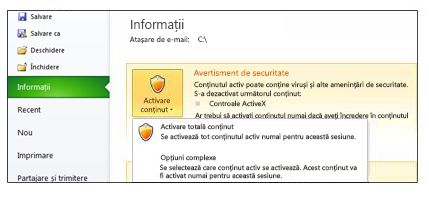
Note:
-
De exemplu, dacă fișierul conține un proiect Visual Basic for Applications (VBA) și un fișier Microsoft Excel activat pentru macrocomenzi, Centrul de autorizare este mai restrictiv, deoarece fișierul poate conține macrocomenzi.
-
Activați controalele ActiveX și alte tipuri de conținut activ numai dacă știți că provin dintr-o sursă de încredere.
Modificarea setărilor controalelor ActiveX în Word, Access, Excel, PowerPoint, Publisher și Visio
Utilizați următoarele instrucțiuni pentru a activa sau a dezactiva controalele ActiveX în Centrul de autorizare.
-
Faceți clic pe Fișier > Opțiuni.
-
Faceți clic pe Centru de autorizare > Setări Centru de autorizare > Setări ActiveX.
-
Faceți clic pe opțiunile dorite, apoi pe OK.
Iată în continuare un exemplu al zonei Setări ActiveX din Centrul de autorizare.
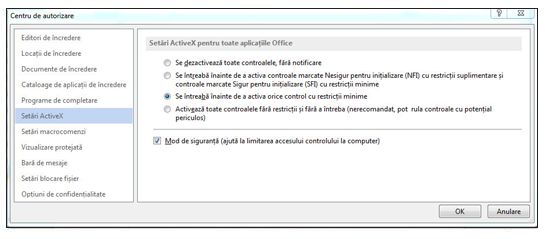
Important: Dacă modificați o setare ActiveX în Word, Access, Excel, PowerPoint, Publisher sau Visio, setările se modifică în toate aceste programe.
Explicarea setărilor pentru controale ActiveX
Explicațiile următoare se aplică la controalele ActiveX din fișierele care nu se află într-o locație de încredere sau în documente de încredere.
Important: Dacă aveți încredere într-un fișier și nu doriți să primiți avertismente de securitate despre conținut care conține controale ActiveX sau alt fel de conținut activ, amplasați fișierul într-o locație de încredere.
-
Se dezactivează toate controalele, fără notificare Toate controalele ActiveX din documente sunt dezactivate.
-
Se întreabă înainte de a activa controale marcate nesigure pentru inițializare (UFI) cu restricții suplimentare și controale marcate sigure pentru inițializare (SFI) cu restricții minime. Există două comportamente, în funcție de prezența proiectelor VBA:
-
Cu un proiect VBA Toate controalele ActiveX sunt dezactivate, iar Bara de mesaje se afișează. Faceți clic pe Activare conținut pentru a activa controalele.
-
Fără un proiect VBA Controalele ActiveX SFI sunt activate cu restricții minime, iar Bara de mesaje nu se afișează. Cu toate acestea, controalele ActiveX trebuie să fie marcate toate ca SFI pentru a nu genera Bara de mesaje. Controalele ActiveX UFI sunt dezactivate. Cu toate acestea, când un utilizator activează controalele UFI, acestea sunt inițializate cu restricții suplimentare (de exemplu, valori implicite). Toate datele persistente care fac parte din controlul UFI se vor pierde.
-
-
Se întreabă înainte de a activa orice control cu restricții minime Aceasta este opțiunea implicită. Există două comportamente, în funcție de prezența proiectelor VBA:
-
Cu un proiect VBA Toate controalele ActiveX sunt dezactivate, iar Bara de mesaje se afișează. Faceți clic pe Activare conținut pentru a activa controalele.
-
-
Fără un proiect VBA Controalele ActiveX SFI sunt activate cu restricții minime, iar Bara de mesaje nu se afișează. Cu toate acestea, controalele ActiveX trebuie să fie marcate toate ca SFI pentru a nu genera Bara de mesaje. Controalele ActiveX UFI sunt dezactivate. Totuși, când un utilizator activează controalele UFI, acestea sunt inițializate cu restricții minime (de exemplu, valori persistente sau valori implicite, dacă nu există valori persistente).
-
Se activează toate controalele fără restricții și fără solicitare (nu se recomandă) Activați toate controalele ActiveX din documente cu restricții minime.
-
Mod de siguranță Activați controalele ActiveX SFI în modul de siguranță, ceea ce înseamnă că un dezvoltator a marcat controlul ca sigur.
Ce este un control ActiveX și care sunt riscurile?
Controalele ActiveX sunt mici blocuri componente care creează aplicații ce funcționează în Internet, prin intermediul browserelor web. Printre exemple se numără aplicații particularizate pentru colectarea de date, vizualizarea anumitor tipuri de fișiere și afișarea animațiilor. Utilizările obișnuite ale controalelor ActiveX sunt butoanele de comandă, casetele listă și casetele de dialog. De asemenea, programele Office vă permit utilizarea controalelor ActiveX pentru a îmbogăți anumite documente.
Riscuri și potențiale daune
Controalele ActiveX au acces nerestricționat la computer, deci au posibilitatea să acceseze sistemul local de fișiere și să modifice setările de registry ale sistemului de operare. Dacă un hacker utilizează un control ActiveX pentru a prelua controlul computerului, daunele pot fi semnificative.










